如何修复 Steam 缺少文件权限错误?
哈喽!大家好,很高兴又见面了,我是golang学习网的一名作者,今天由我给大家带来一篇《如何修复 Steam 缺少文件权限错误?》,本文主要会讲到等等知识点,希望大家一起学习进步,也欢迎大家关注、点赞、收藏、转发! 下面就一起来看看吧!
Steam 是一个游戏平台,提供动感十足的游戏、冒险游戏等等。简而言之,它是游戏玩家的理想中心,在这里他们可以找到所有类型的游戏。毫无疑问,Steam 是一款出色的应用程序,但一些用户未能有效地访问该平台,其背后的原因是一个问题,即“ Steam 缺少文件权限”。因此,如果您在同一个列表中,请不要担心,因为问题很常见,并且通过一些快速解决方案,您可以在短时间内解决它。
但在进一步进入解决方案部分之前,让我们弄清楚“ Steam 更新缺少文件权限”问题背后的原因是什么。一旦我们弄清楚了原因,那么我们就很容易解决问题。经过深入分析,下面列出了与此问题相关的一些关键点,您的任务是掌握知识。
为什么我的电脑屏幕上显示“Steam 更新缺少文件权限”?
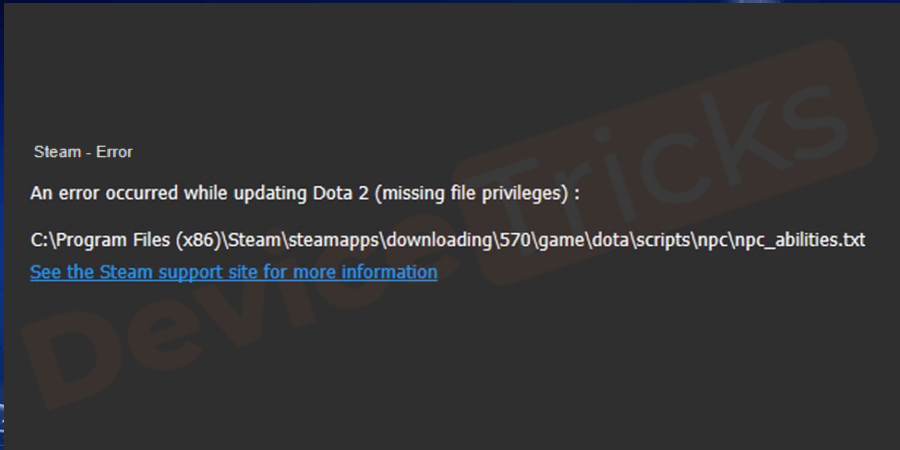
当您尝试安装/更新 Steam 游戏时,通常会出现此错误。问题“蒸汽文件缺少权限”背后的原因可能是文件系统损坏或缺乏提供给游戏的管理员控制。
如何修复错误“ Steam M正在发送文件权限”?
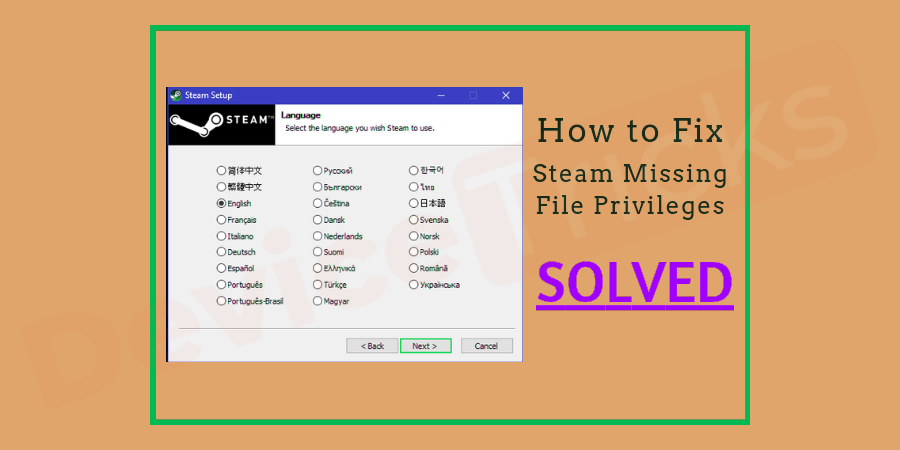
解决问题的高级解决方案很少,下面列出了相同的解决方案。现在,您的工作是一一执行解决方案。当您完成任务时,请停下来。
重启你的电脑
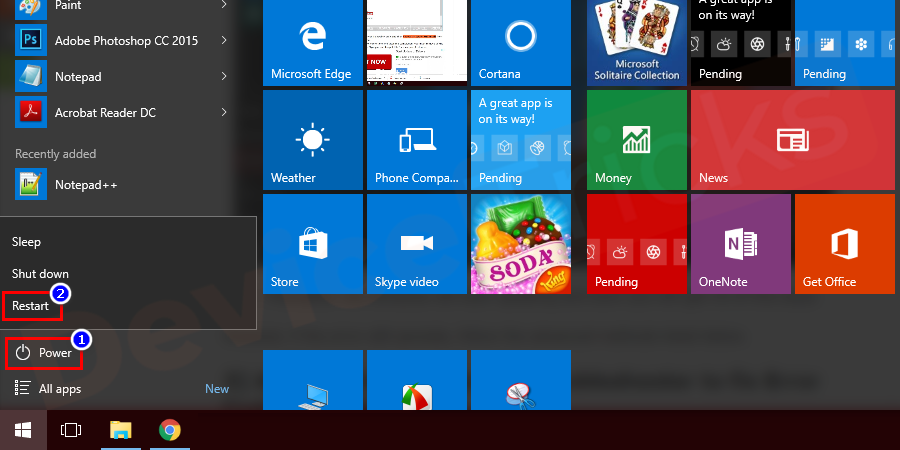
尽管听起来很简单,但它却是修复多个错误最有效的解决方案。有时,只需重新启动计算机即可解决您的问题。通常,您的系统开始遇到一些不可见的技术错误。各种进程会同时在后台运行,当 Steam 下载或更新任何游戏时。在此过程中,软件将数据分成甚至 1MB 的小块,然后当您在 Steam 中更新或下载游戏时,软件会将数据分成 1MB 的小块,然后将它们组合在一起,以便它们可以执行自己的任务。角色正确。这样做可以避免 Steam 下载损坏的文件并节省一些带宽。
因此,重新启动系统并检查错误。
禁用 igfxEm 模块
如果您停止任务管理器中的 igfxEm 模块,您可以解决Steam更新权限不足的问题。该过程简单易行,但为了您的方便,下面列出了详细步骤。
- 对于 Windows 10,右键单击“开始”菜单并从应用程序列表中选择“任务 管理器”。
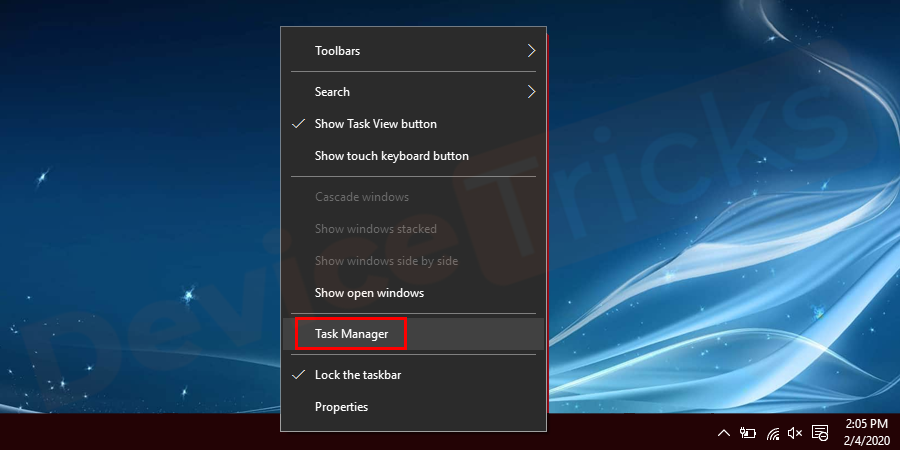
- 但是,如果您不是 Windows 10 用户,请同时按“ Window ”键和“ R ”键打开“运行”框,然后在框中键入“ taskmgr ”,然后单击“确定”按钮。
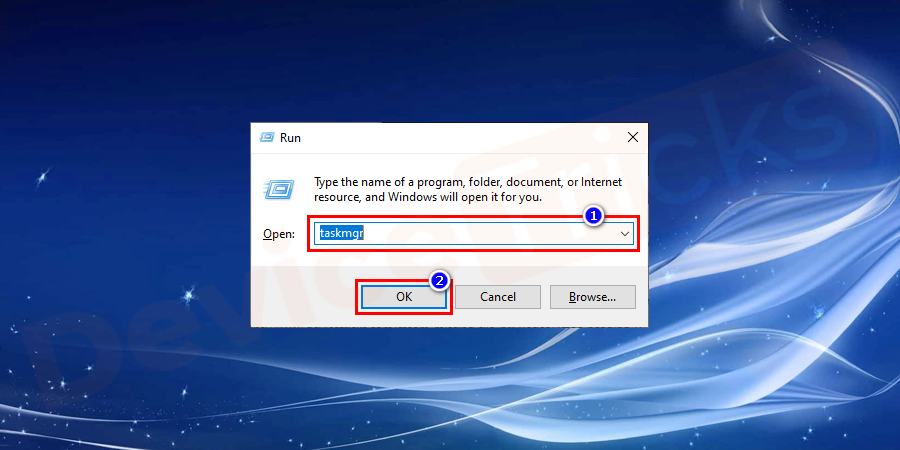
- 此后,屏幕上将出现一个任务管理器窗口,它还将显示正在运行的应用程序、后台服务和禁用的应用程序的列表。
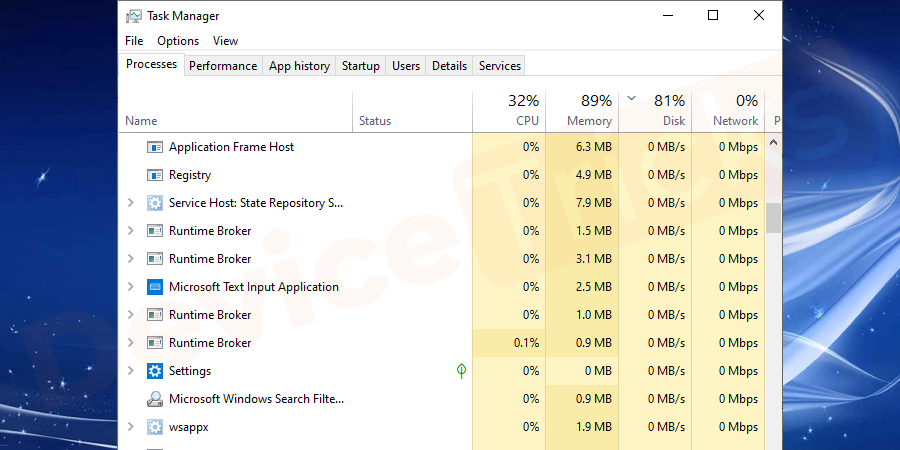
- 从列表中选择“ igfxEm 模块”,然后单击位于页面右下角的“结束 任务”按钮。
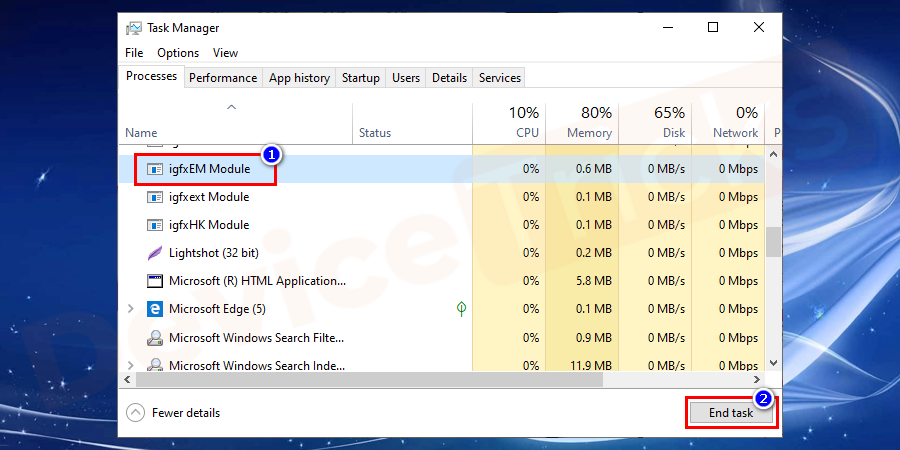
- 完成工作后,关闭窗口,然后启动 Steam。希望,这一次它会奏效。
修改 Steam 的下载设置
Steam 提供多个地区下载游戏,以便全球用户可以轻松访问此应用程序。这是一个很棒的功能,因为用户可以在他们觉得他们所在区域的服务器超载时随时更改下载区域。实际上,过载的服务器也是“ Steam 缺少文件权限”问题背后的主要原因之一,解决方案非常简单,即更改下载区域,这是解决问题的好技巧,相同的过程是非常简单。现在,请按照下面列出的步骤解决您的问题。
- 在您的计算机上启动Steam 。
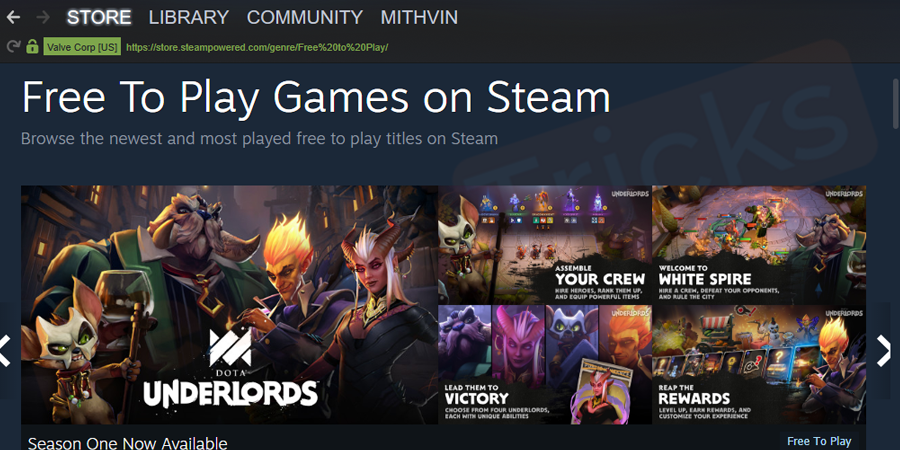
- 现在,点击页面左上角的“ Steam ”选项卡,然后从下拉菜单中选择“设置”。
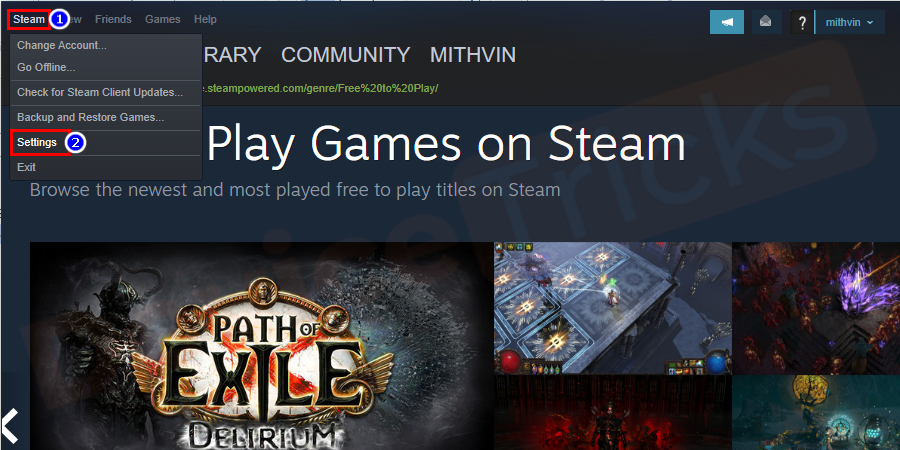
- 此后,将出现一个新窗口,其中将显示 Steam 的设置,单击面板左端的“下载”,然后移动到“下载 区域”以选择其他区域。
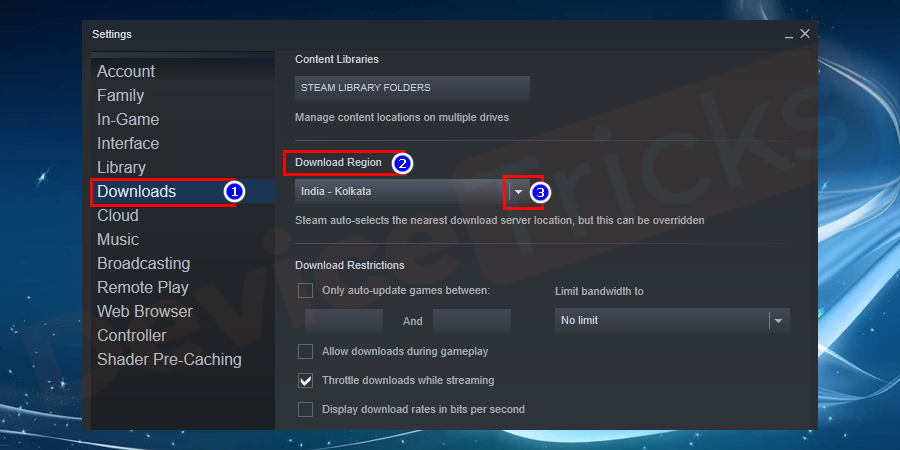
- 之后单击“确定”按钮。
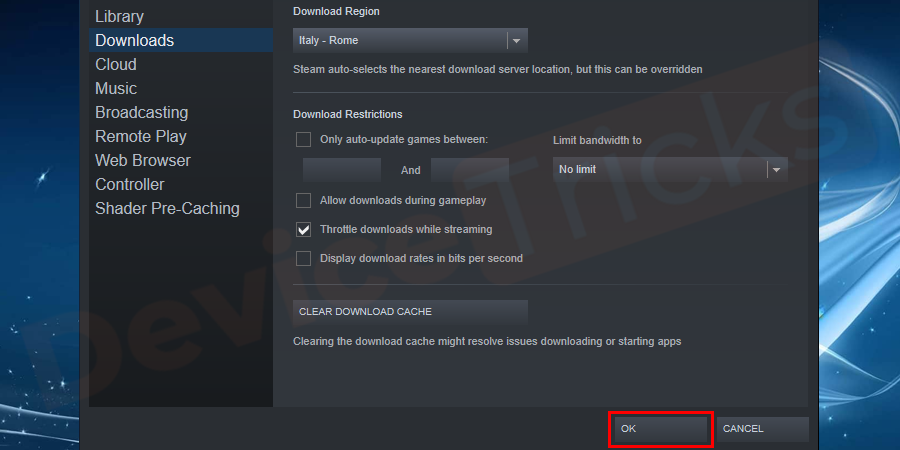
- 现在,重新启动 Steam并检查它是否正常工作。
清除下载缓存
清除临时下载缓存是解决此错误的另一个简单方法。为此,请按照下列步骤操作:
- 启动Steam并单击查看选项并选择设置。
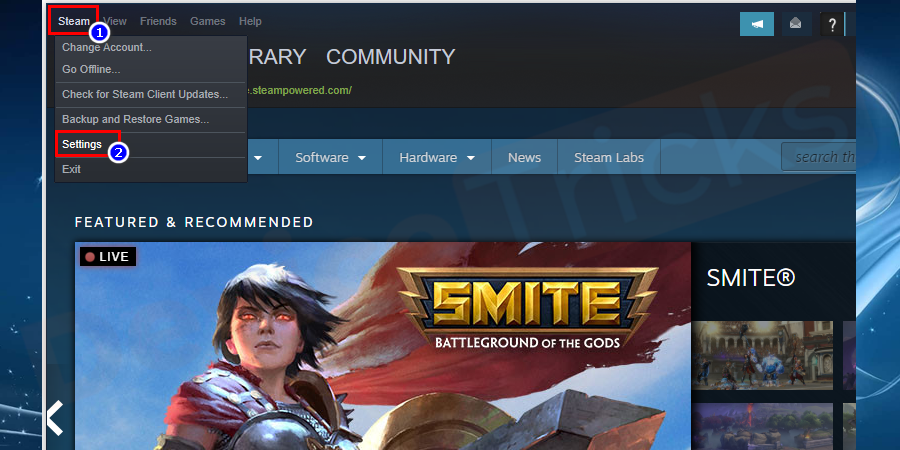
- 在左侧窗格中单击下载。
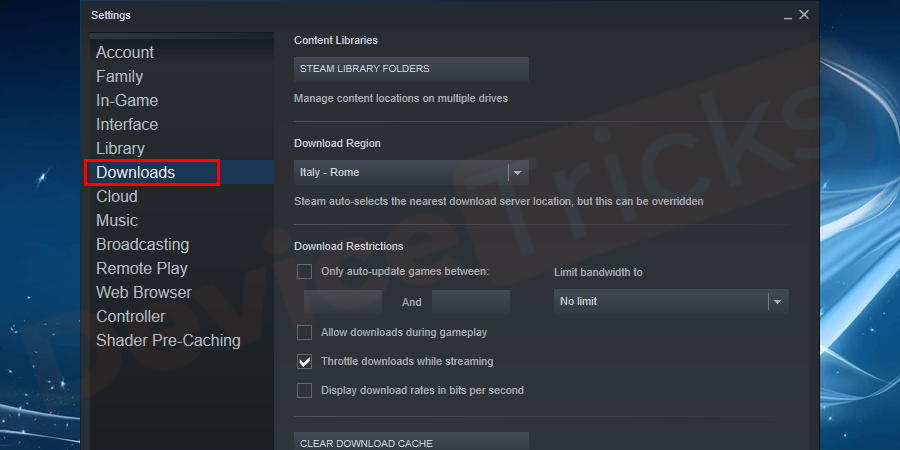
- 现在单击清除下载缓存。
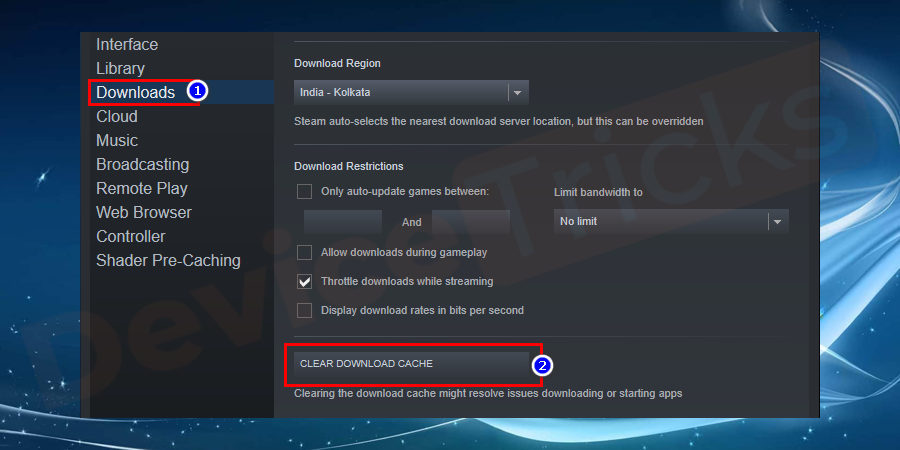
- 最后,按OK确认。
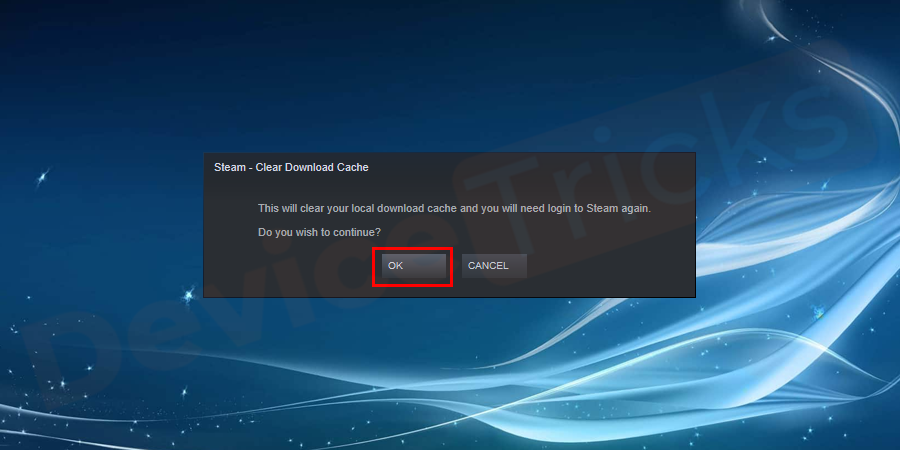
- 启动安装/更新。
以管理员身份运行 Steam
Steam 需要读写功能才能在操作系统中顺利运行。但是,如果您提供了只读功能,那么它将无法写入文件,从而导致丢失文件权限 steam。因此,为避免这种情况,您必须向 Steam 提供读写功能。该过程有点简单,如下所示。
- 打开Steam 的路径。但是,如果您没有更改路径,则默认情况下它位于“程序文件”后跟“ C ”驱动器。
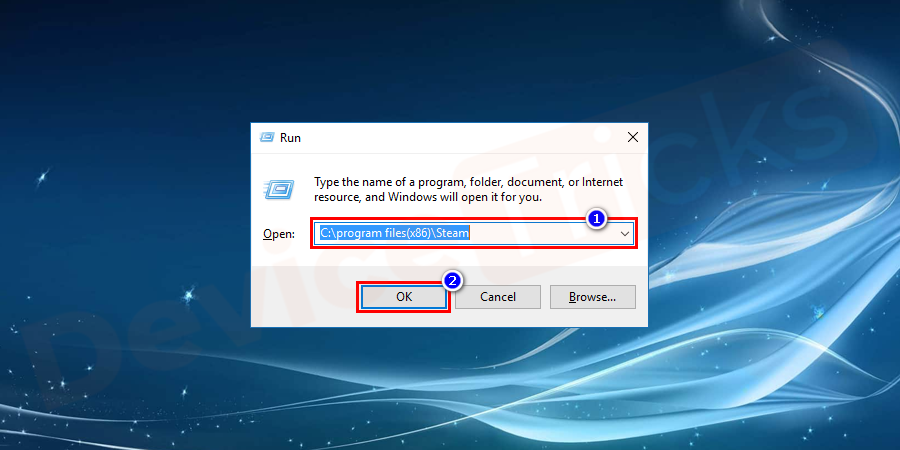
- 然后右键单击设置并选择“属性”选项。
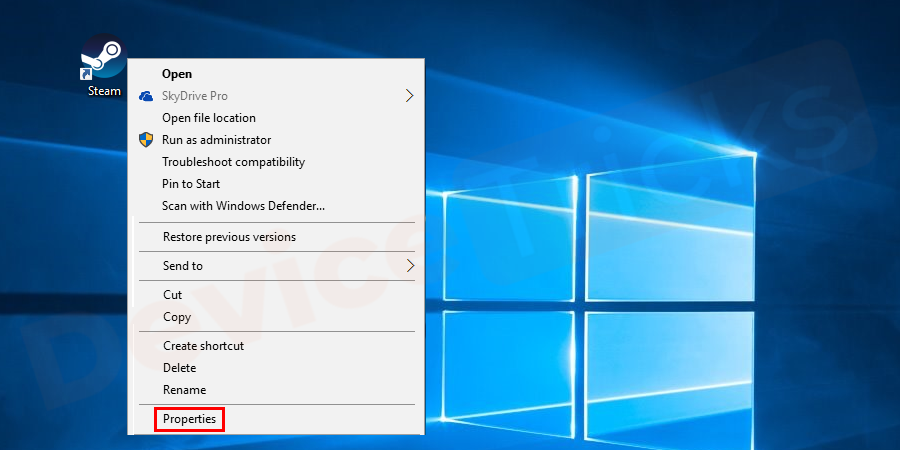
- 单击“安全”选项卡,然后进一步单击位于页面底部的“高级”选项卡。
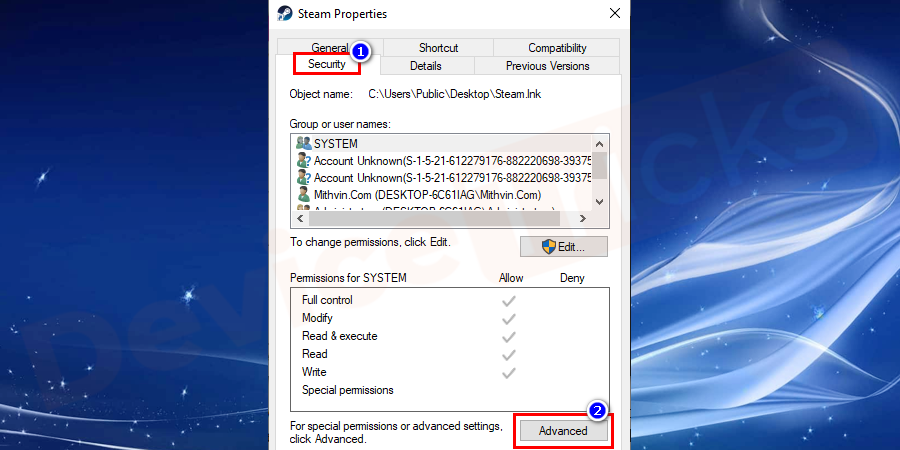
- 此后,将打开一个新窗口,其中将显示 Steam 的高级安全设置。在下图中,您会发现我们提供了对 Steam 的完全访问权限。
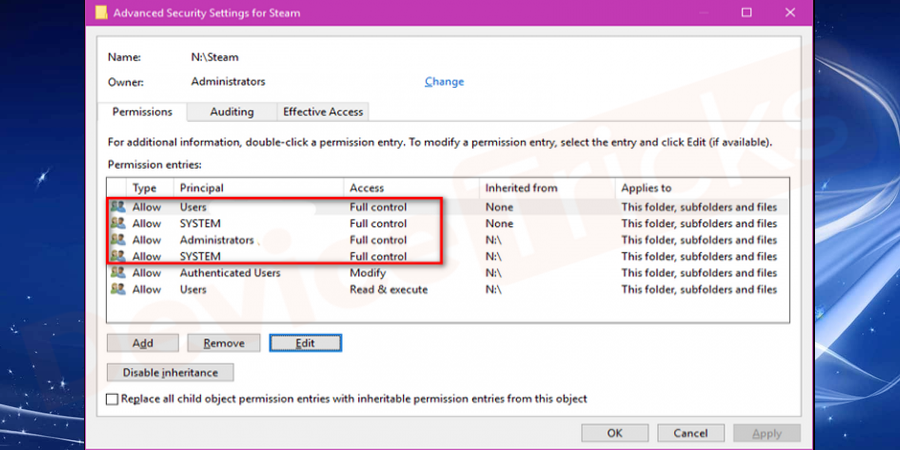
- 但是,如果您没有提供,请选择第一列,然后单击“编辑”按钮。
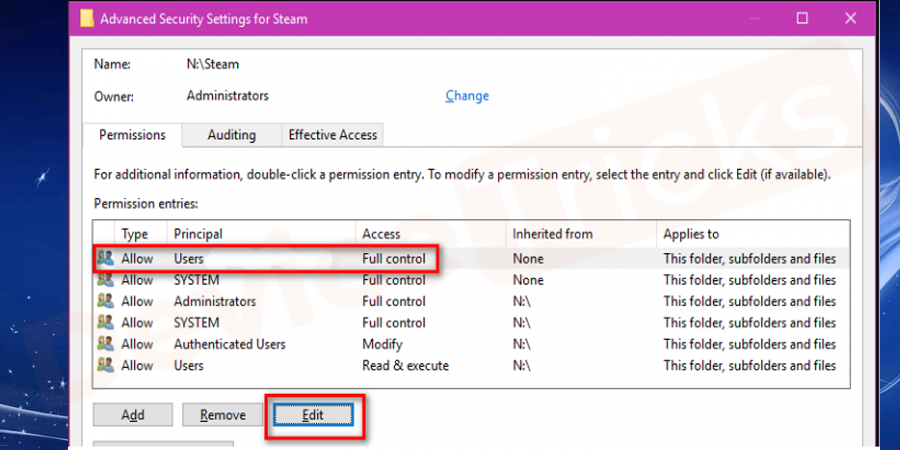
- 同样,您的显示屏上会出现一个新窗口,其中将显示“ Steam 的许可条目”。移至“基本 权限”部分,然后单击整个复选框。完成任务后,单击“确定”按钮。
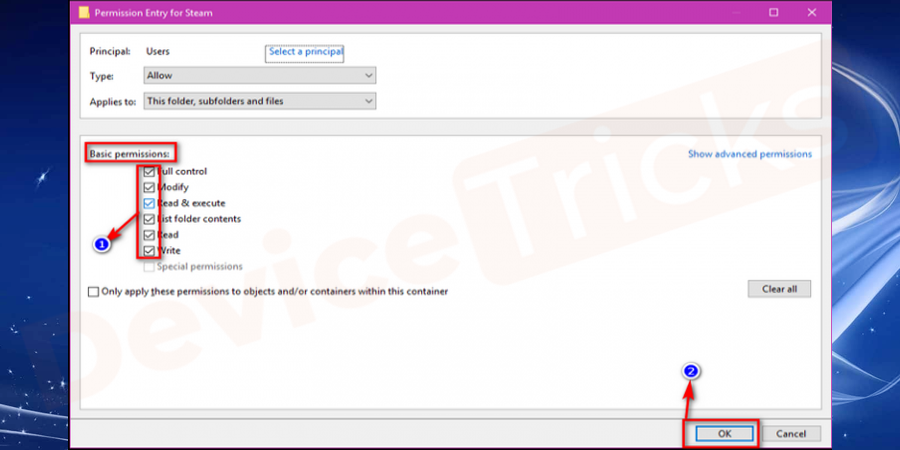
- 现在启动游戏,这一次,确保以管理员身份运行它。
Steam 的修复库文件夹
有时,库文件夹会损坏并成为“ Steam 更新丢失文件权限”背后的关键角色。因此,要解决问题,您需要修复 Steam 库文件夹,为了您的安慰,步骤如下。
- 启动 蒸汽。
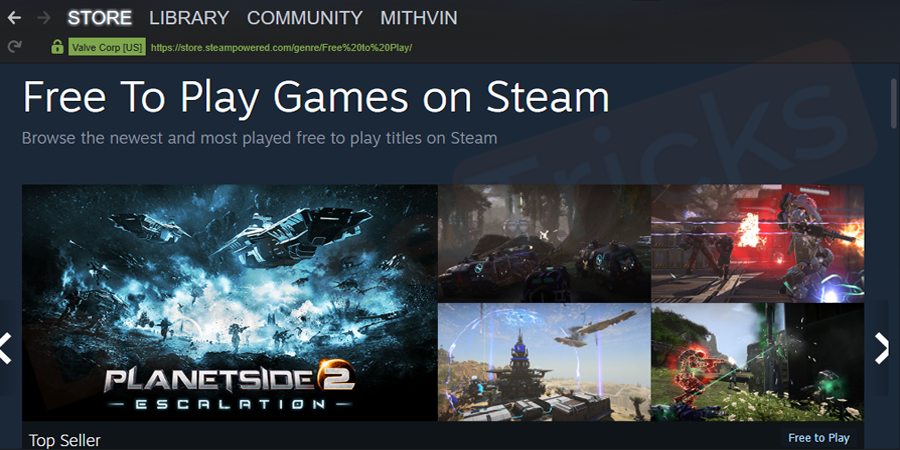
- 现在,点击页面顶部的“ Steam ”图标,然后从下拉菜单中选择“设置”。
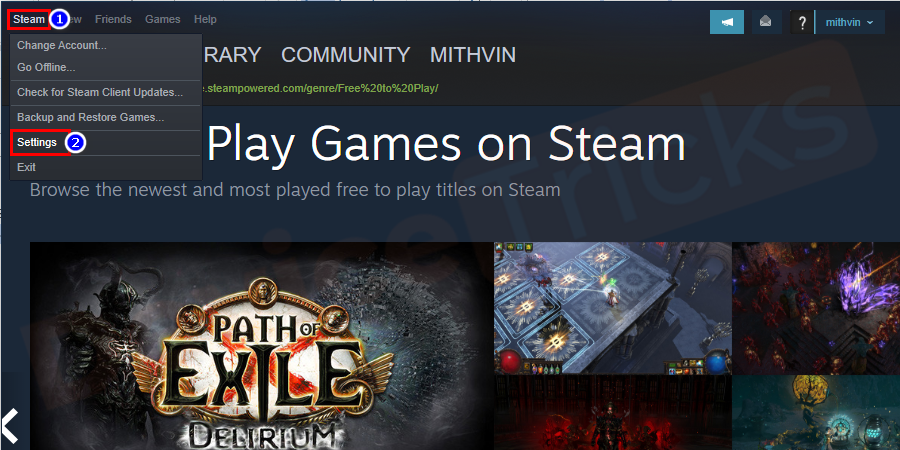
- 在设置页面中,您会看到几个选项,包括位于页面顶部的“ Steam 库文件夹”,点击它。
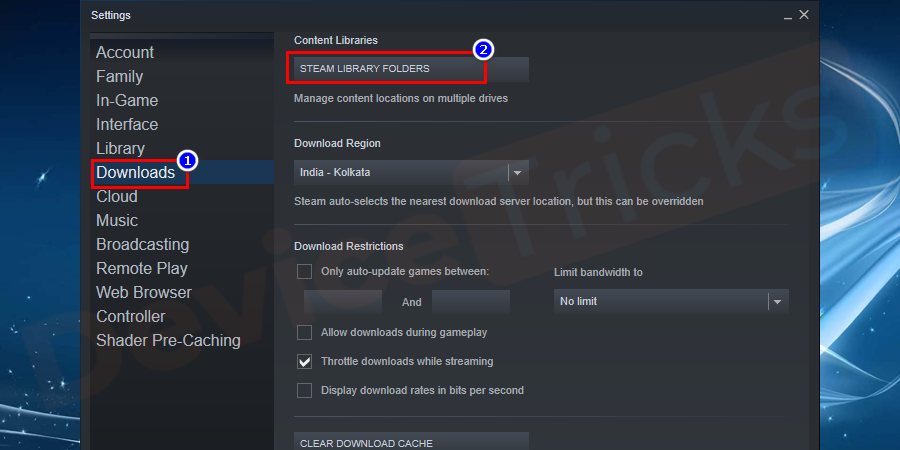
- 此后,将出现一个显示文件的弹出窗口,您的工作是选择该文件,右键单击它并从下拉菜单中选择“修复 库 文件夹”。
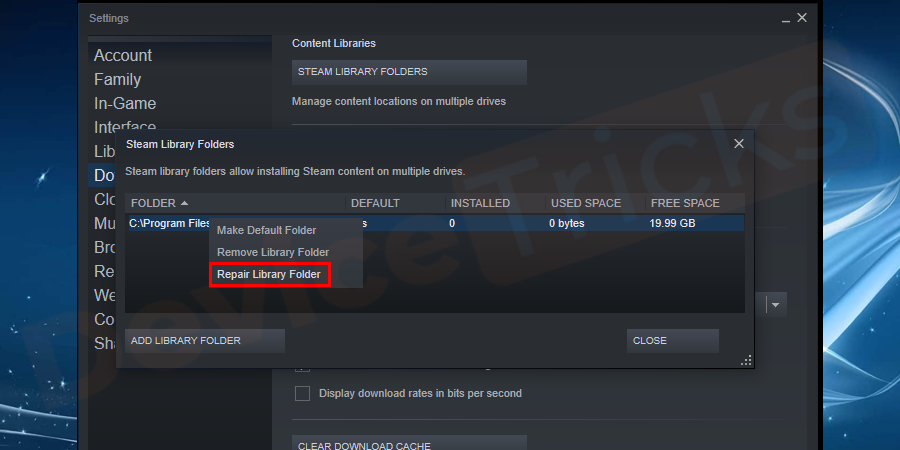
- 完成该过程后,重新启动 Steam,然后尝试更新/安装游戏。
验证游戏
如果以上方法都不适合你,你可以试试这个方法来检查游戏是否有任何错误。为此,请按照下列步骤操作:
- 打开Steam并单击库按钮。
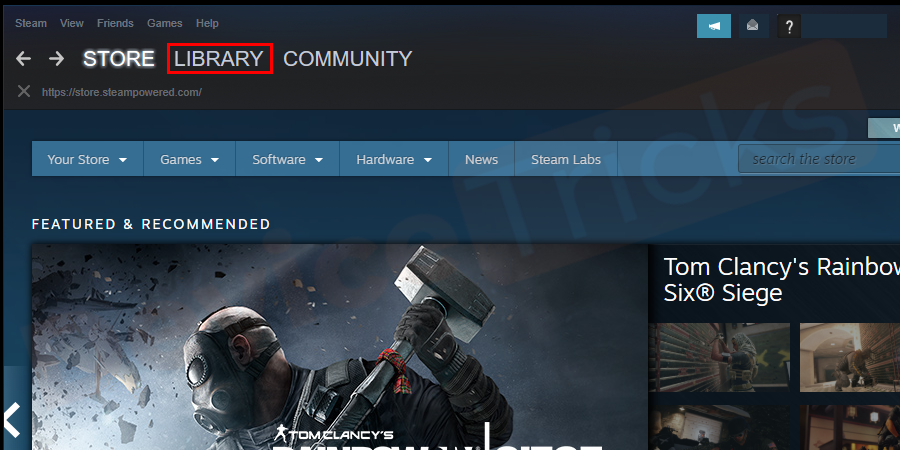
- 右键单击观察错误的游戏,然后单击属性。
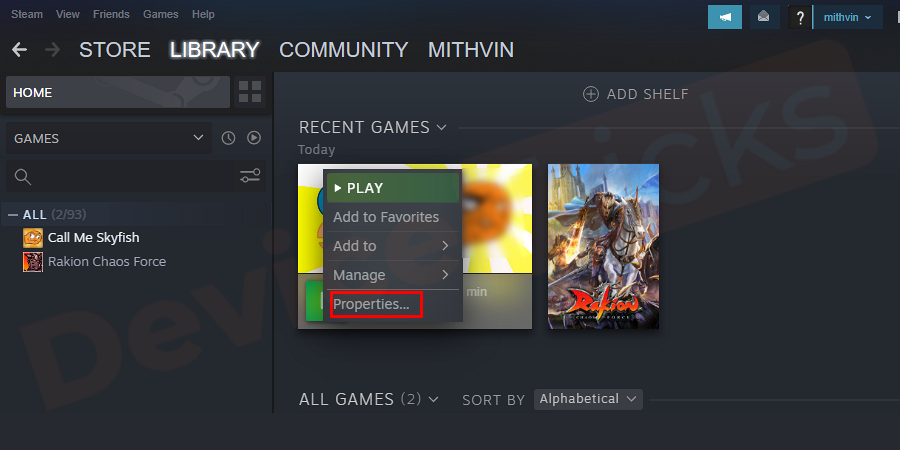
- 单击本地文件,然后单击验证游戏缓存的完整性。
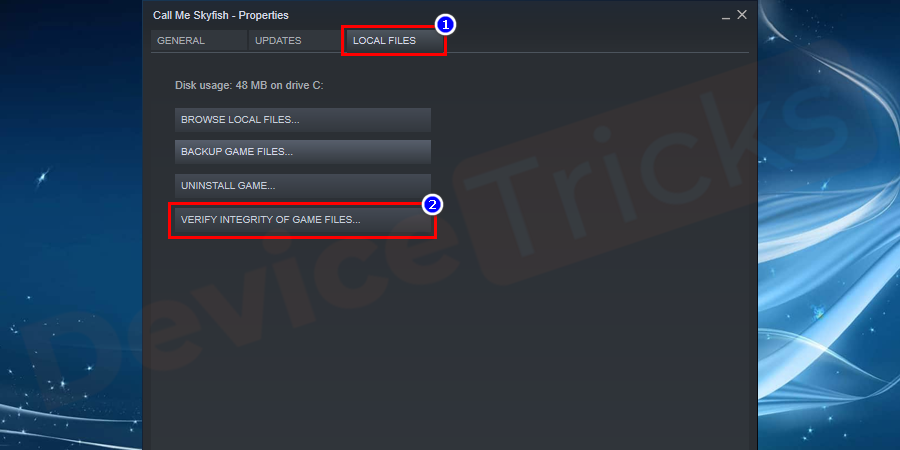
- 现在游戏缓存检查过程将开始,需要一些时间才能完成。
- 重试打开游戏并在需要时进行更新。
希望该错误必须已解决。
启用安全模式以删除 Steam“下载”目录
如果您发现某个错误一遍又一遍地出现,那很可能是安装/更新程序进入了循环。由于系统文件损坏或错误,它无法进行。要解决此问题,请执行以下步骤:
- 右键单击Windows开始菜单按钮,然后按住shift键并单击电源,然后重新启动。
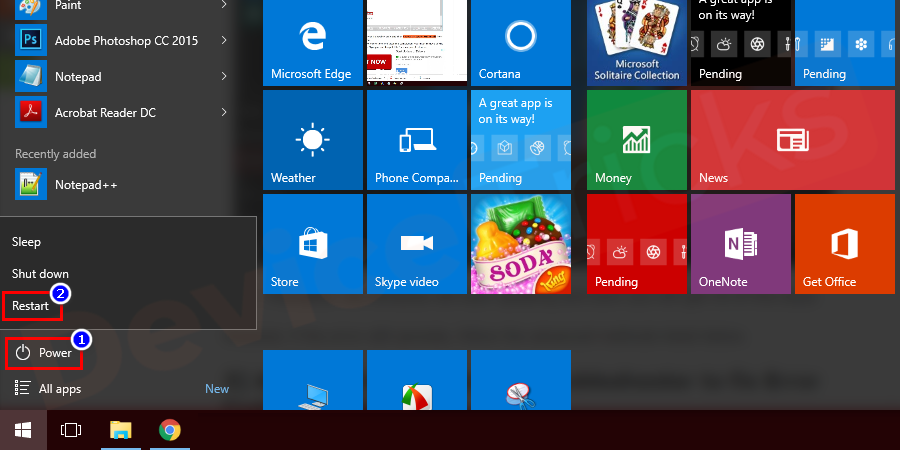
- 单击疑难解答选项。
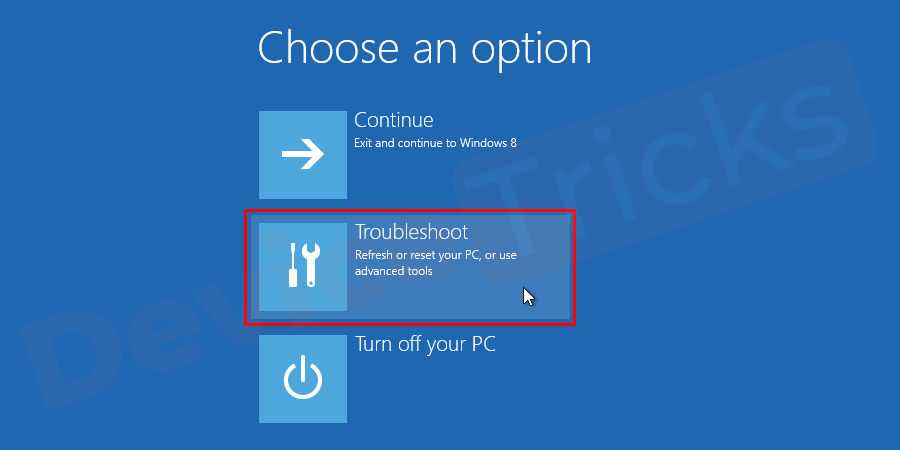
- 然后选择高级选项。
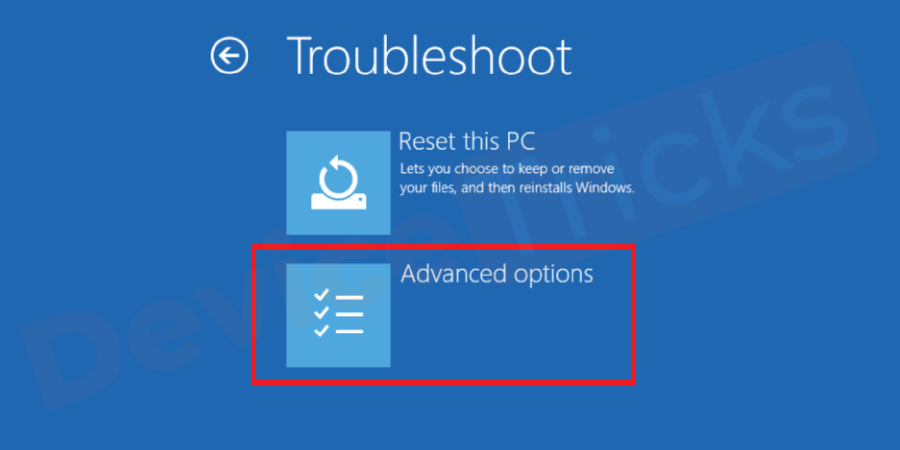
- 现在,单击启动设置。
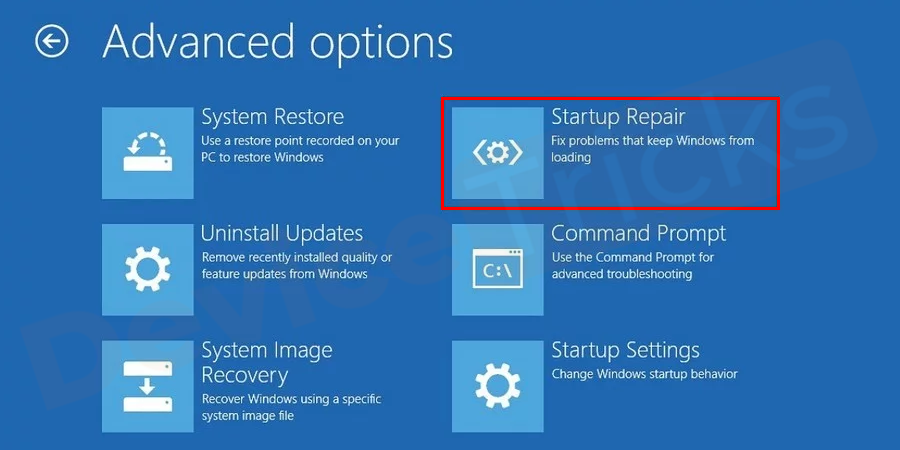
- 然后选择重启。
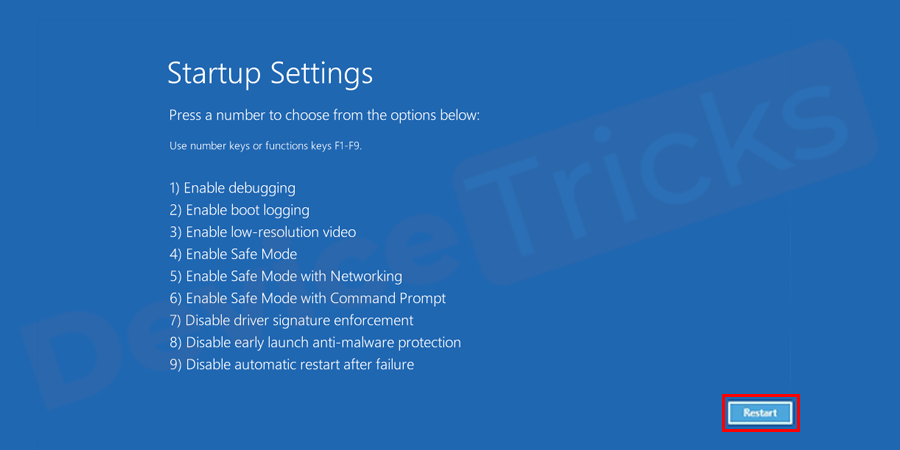
- 当您的计算机重新启动时,按F键选择启用安全模式选项。
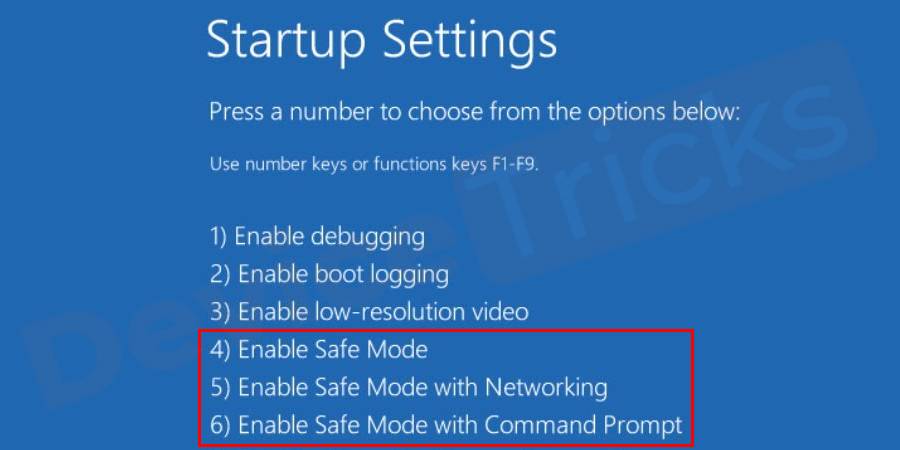
- 您的系统将处于安全模式,然后导航到Steam 目录并进入下载目录。否则,您可以使用命令提示符或手册(C:\ProgramFiles(x86)\Steam\steamapps\downloading\) 直接访问此位置。
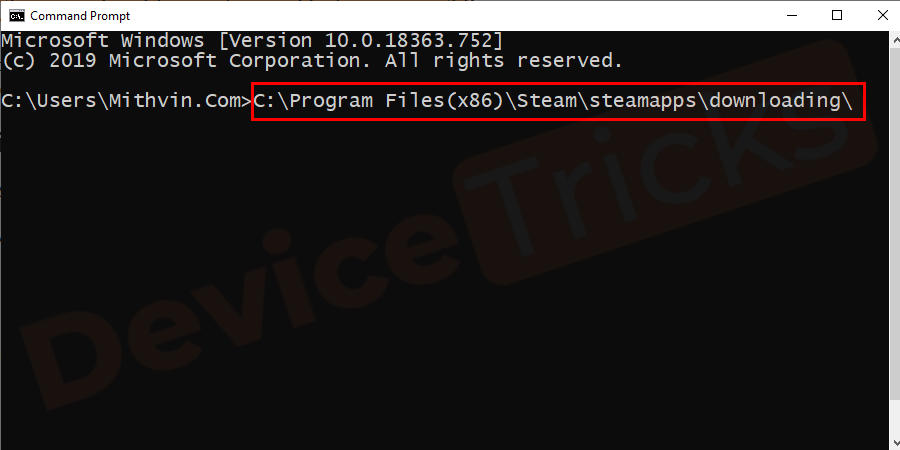
- 删除与导致问题的特定游戏相关的所有内容或特定文件,然后像往常一样重新启动Windows。
- 现在启动Steam并启动安装/更新。
好了,本文到此结束,带大家了解了《如何修复 Steam 缺少文件权限错误?》,希望本文对你有所帮助!关注golang学习网公众号,给大家分享更多文章知识!
![修复 - iPhone在静音模式下不振动[已解决]](/uploads/20230515/16841482366462100cf2b8e.png) 修复 - iPhone在静音模式下不振动[已解决]
修复 - iPhone在静音模式下不振动[已解决]
- 上一篇
- 修复 - iPhone在静音模式下不振动[已解决]
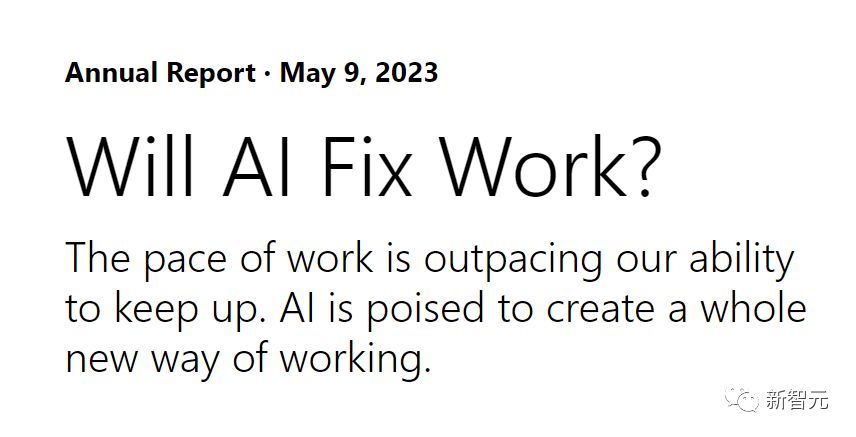
- 下一篇
- 49%的人害怕AI抢饭碗!2/3打工人时间不够用,微软年度工作趋势指数报告让人破防了
-

- 文章 · 软件教程 | 1分钟前 |
- 视频号配乐技巧与原创解析
- 250浏览 收藏
-

- 文章 · 软件教程 | 6分钟前 | PSR 步骤记录器 操作日志 Windows8.1 .mht
- Windows8.1步骤记录器使用技巧
- 479浏览 收藏
-

- 文章 · 软件教程 | 9分钟前 |
- Windows10文件夹加密方法详解
- 193浏览 收藏
-

- 文章 · 软件教程 | 10分钟前 |
- Win11同步Chrome书签步骤详解
- 140浏览 收藏
-

- 文章 · 软件教程 | 14分钟前 |
- 关闭WindowsUAC权限控制步骤详解
- 310浏览 收藏
-

- 文章 · 软件教程 | 15分钟前 | 升级方法 储存空间 费用 AppleID iCloud存储升级
- iCloud存储升级步骤及费用全解析
- 480浏览 收藏
-

- 文章 · 软件教程 | 18分钟前 |
- 如何屏蔽文件夹搜索结果
- 283浏览 收藏
-

- 文章 · 软件教程 | 19分钟前 |
- 护眼小妙招,守护孩子视力健康
- 300浏览 收藏
-

- 文章 · 软件教程 | 20分钟前 | 中文 汉化 语言包 语言设置 Everything
- Everything中文版切换方法
- 217浏览 收藏
-

- 前端进阶之JavaScript设计模式
- 设计模式是开发人员在软件开发过程中面临一般问题时的解决方案,代表了最佳的实践。本课程的主打内容包括JS常见设计模式以及具体应用场景,打造一站式知识长龙服务,适合有JS基础的同学学习。
- 543次学习
-

- GO语言核心编程课程
- 本课程采用真实案例,全面具体可落地,从理论到实践,一步一步将GO核心编程技术、编程思想、底层实现融会贯通,使学习者贴近时代脉搏,做IT互联网时代的弄潮儿。
- 516次学习
-

- 简单聊聊mysql8与网络通信
- 如有问题加微信:Le-studyg;在课程中,我们将首先介绍MySQL8的新特性,包括性能优化、安全增强、新数据类型等,帮助学生快速熟悉MySQL8的最新功能。接着,我们将深入解析MySQL的网络通信机制,包括协议、连接管理、数据传输等,让
- 500次学习
-

- JavaScript正则表达式基础与实战
- 在任何一门编程语言中,正则表达式,都是一项重要的知识,它提供了高效的字符串匹配与捕获机制,可以极大的简化程序设计。
- 487次学习
-

- 从零制作响应式网站—Grid布局
- 本系列教程将展示从零制作一个假想的网络科技公司官网,分为导航,轮播,关于我们,成功案例,服务流程,团队介绍,数据部分,公司动态,底部信息等内容区块。网站整体采用CSSGrid布局,支持响应式,有流畅过渡和展现动画。
- 485次学习
-

- ChatExcel酷表
- ChatExcel酷表是由北京大学团队打造的Excel聊天机器人,用自然语言操控表格,简化数据处理,告别繁琐操作,提升工作效率!适用于学生、上班族及政府人员。
- 3207次使用
-

- Any绘本
- 探索Any绘本(anypicturebook.com/zh),一款开源免费的AI绘本创作工具,基于Google Gemini与Flux AI模型,让您轻松创作个性化绘本。适用于家庭、教育、创作等多种场景,零门槛,高自由度,技术透明,本地可控。
- 3421次使用
-

- 可赞AI
- 可赞AI,AI驱动的办公可视化智能工具,助您轻松实现文本与可视化元素高效转化。无论是智能文档生成、多格式文本解析,还是一键生成专业图表、脑图、知识卡片,可赞AI都能让信息处理更清晰高效。覆盖数据汇报、会议纪要、内容营销等全场景,大幅提升办公效率,降低专业门槛,是您提升工作效率的得力助手。
- 3450次使用
-

- 星月写作
- 星月写作是国内首款聚焦中文网络小说创作的AI辅助工具,解决网文作者从构思到变现的全流程痛点。AI扫榜、专属模板、全链路适配,助力新人快速上手,资深作者效率倍增。
- 4558次使用
-

- MagicLight
- MagicLight.ai是全球首款叙事驱动型AI动画视频创作平台,专注于解决从故事想法到完整动画的全流程痛点。它通过自研AI模型,保障角色、风格、场景高度一致性,让零动画经验者也能高效产出专业级叙事内容。广泛适用于独立创作者、动画工作室、教育机构及企业营销,助您轻松实现创意落地与商业化。
- 3828次使用
-
- pe系统下载好如何重装的具体教程
- 2023-05-01 501浏览
-
- qq游戏大厅怎么开启蓝钻提醒功能-qq游戏大厅开启蓝钻提醒功能教程
- 2023-04-29 501浏览
-
- 吉吉影音怎样播放网络视频 吉吉影音播放网络视频的操作步骤
- 2023-04-09 501浏览
-
- 腾讯会议怎么使用电脑音频 腾讯会议播放电脑音频的方法
- 2023-04-04 501浏览
-
- PPT制作图片滚动效果的简单方法
- 2023-04-26 501浏览






